2019-08-30 17:00
看着身边的码农们没日没夜的敲着那些密密麻麻的网页代码真是心疼呀,其实现在网上已经有许多通用的网页代码模板了,我们只需要将它们下载下来进行修改就可以了。可是下载下来的网页代码模板都是PDF文件格式,想要修改就需要我们将PDF文件转换成HTML网页格式。那么如何将PDF转换成HTML呢?用什么方法可以完成PDF文件批量转HTML网页文件?这里我将介绍几个PDF转HTML的方法给大家。

转换方法一:导出法
我们可以使用导出法将PDF文件转换为HTML格式文件。我们将在PDF编辑工具中完成PDF导出为HTML文件。首先需要在PDF编辑工具中打开PDF文件。
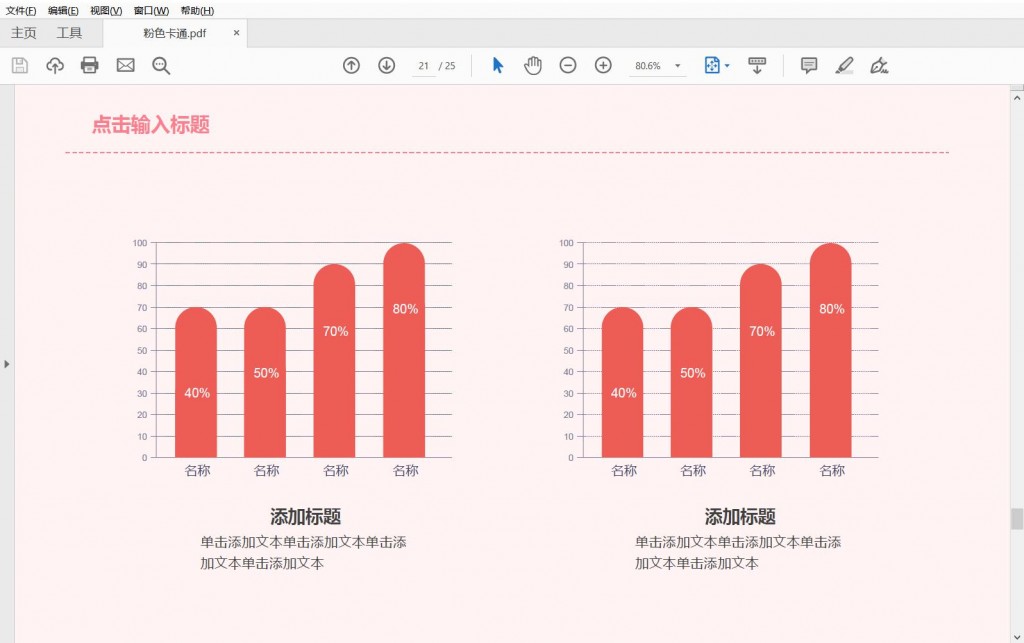
然后点击打开的PDF文件右边工具栏中的“导出PDF”功能并进入导出PDF文件的界面。
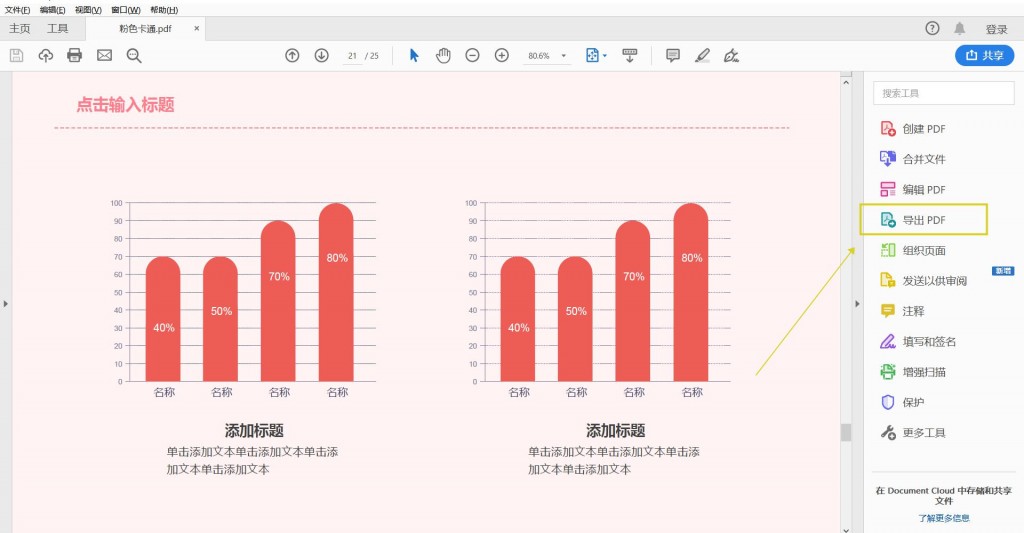
在“导出PDF”文件的界面中,我们选择PDF文件转换格式为“HTML网页”。“HTML网页”中可以选择“单页HTML”或者“多页HTML”。选择好后就可以点击“导出”完成PDF转HTML。这里要注意的是,导出这个方法转换PDF文件的质量较低,如果PDF文件中代码内容很复杂,转换出的HTML文件内容会出现乱码或错误的状况。
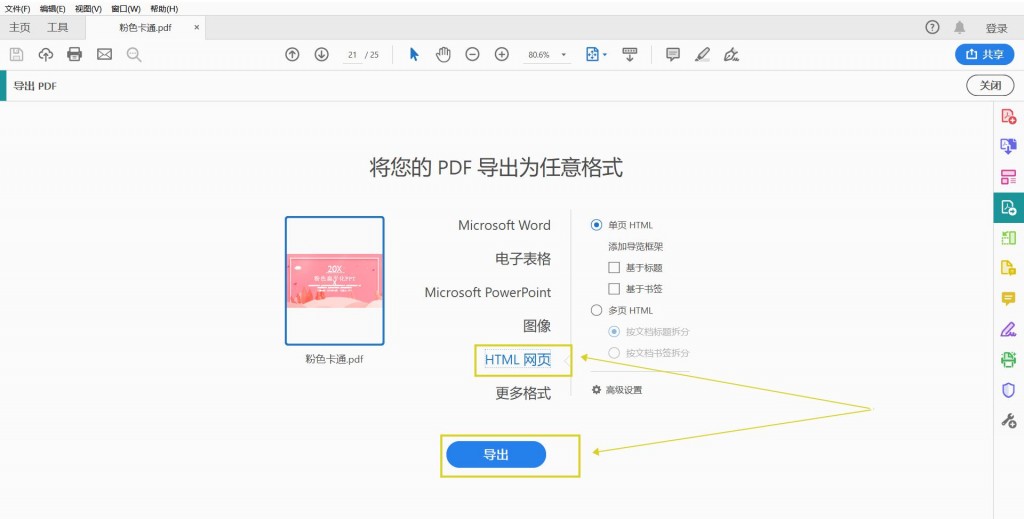
转换方法二:PDF转换器转换法
PDF文件想要批量转换成HTLM文件,我们需要使用PDF转换器来完成转换。如何使用PDF转换器批量将PDF文件转换为HTML呢?首先我们打开嗨格式PDF转换器,点击选择主界面的“PDF转文件”功能。
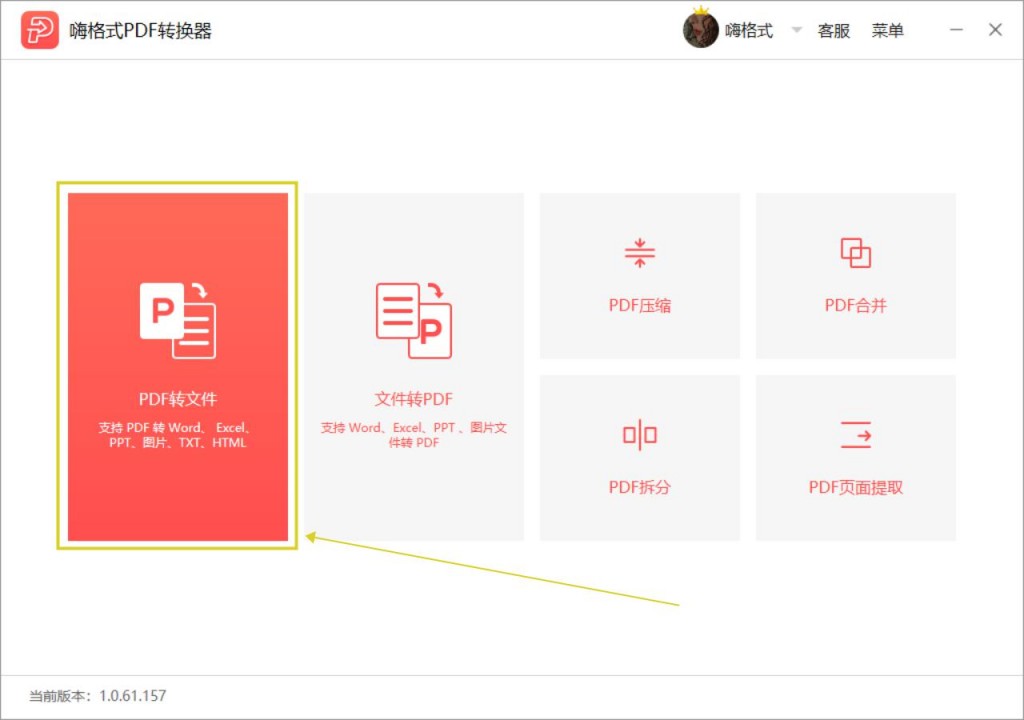
在PDF转文件界面中,我们选择点击上方的“PDF转HTML”功能。功能选择好后,接着我们就需要在嗨格式PDF转换器中添加转换的PDF文件。打开保存PDF文件的文件夹,直接选中要所有转换的PDF文件拖到转换器中即可进行批量添加转换。
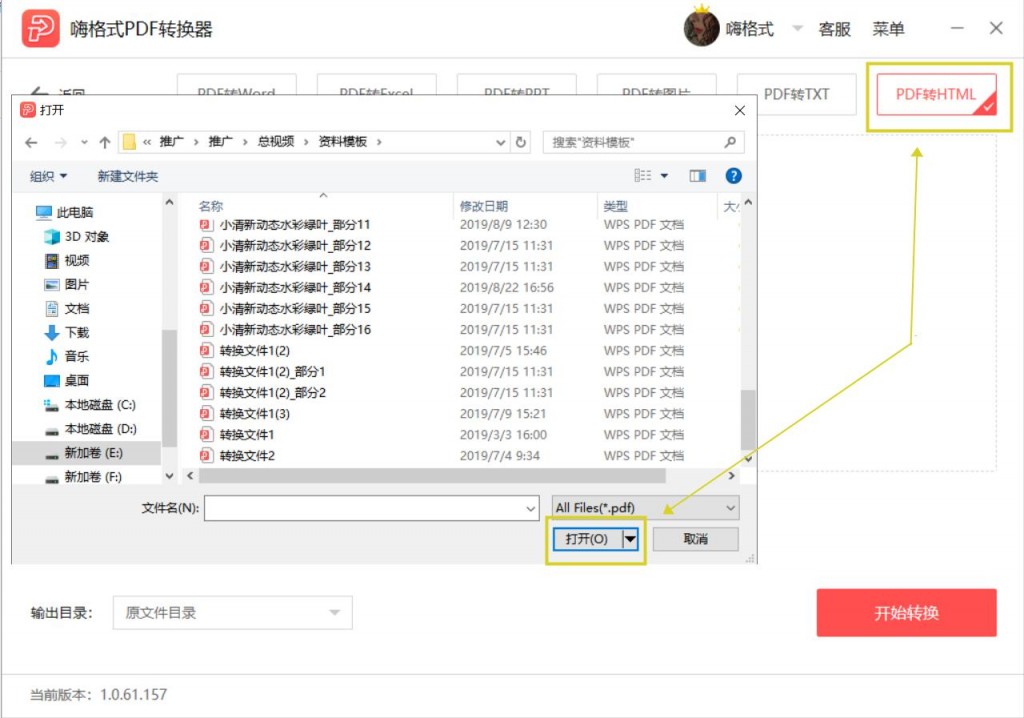
PDF文件添加后,我们要记得设置一下转换文件的输出目录。输出目录就是转换的HTML文件的保存位置,可以选择原文件目录或者自定义目录。这两者都挺方便的。
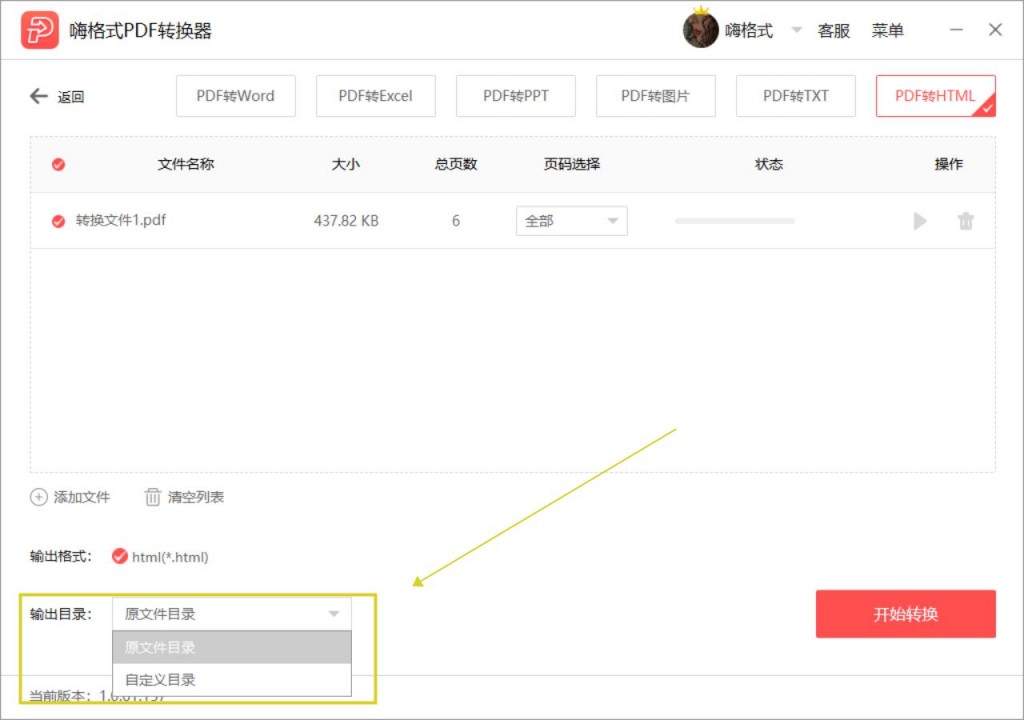
输出目录设置成功后,我们点击“开始转换”。PDF文件转换完成后会弹出“转换完成”的提示窗口。我们在这个窗口中点击“打开文件”即可找到转换成的HTML文件。使用嗨格式PDF转换器转换PDF文件为HTML文件既简单又高效。
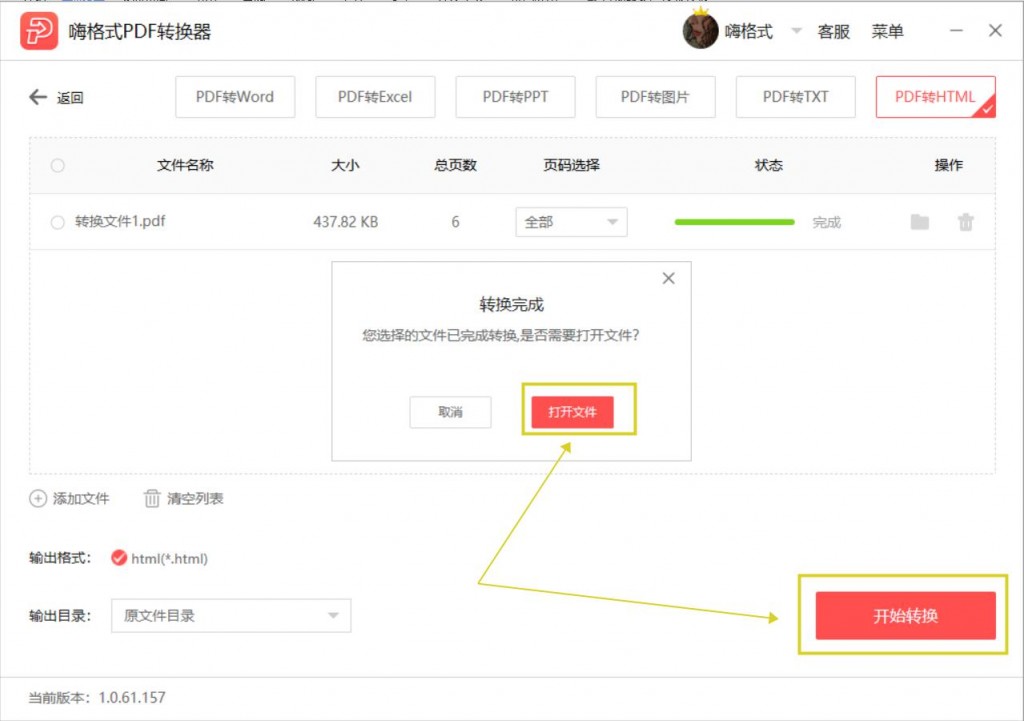
转换方法三:PDF在线转换平台转换法
PDF在线转换平台同样可以完成PDF转HTML格式文件。我们在进入PDF在线转换平台后,选择其中的“PDF转HTML”功能并进入“在线PDF转换成PPT”界面。在“在线PDF文档转换成HTML“的界面中,点击”选择文件“上传要转换的PDF文件。
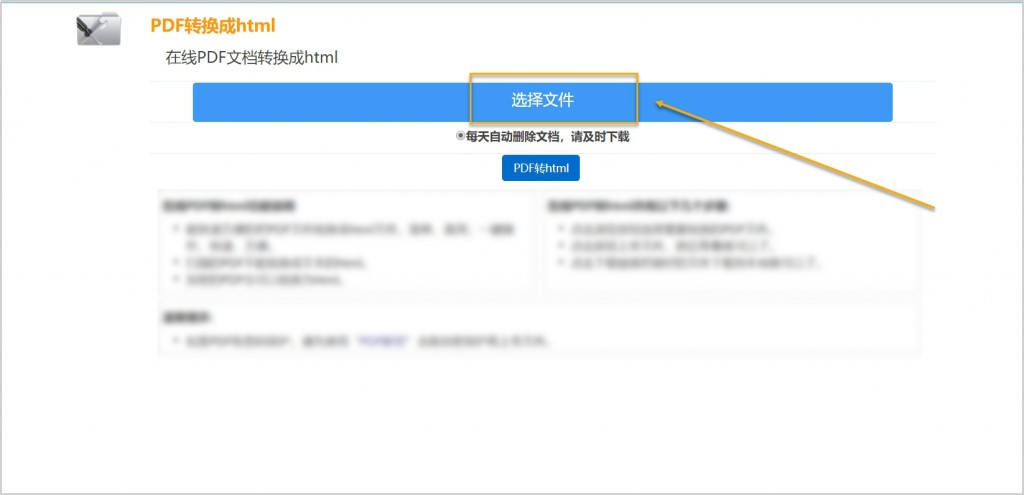
注意这里一次只可以上传一份PDF文件哦~,多份PDF文件需要转换的话得进行重复操作。这样也会导致转换文件的效率比较低。PDF文件上传完成后,点击下方的“PDF转HTML”即可。
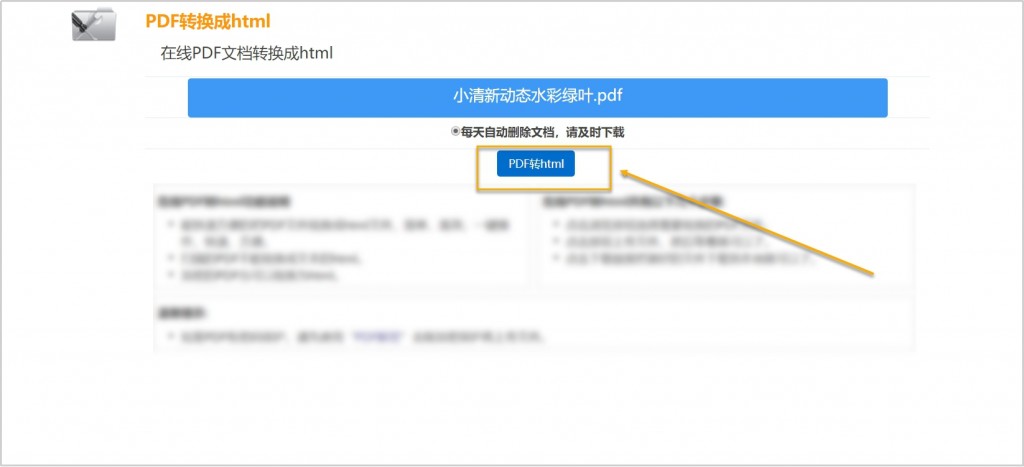
PDF转HTML的方法就介绍到这里啦~希望这些方法能够帮助大家解决PDF转HTML难题。其中小编最推荐第二个PDF转换器的方法,有兴趣的朋友可以去尝试一下~
常见问题:
更多精彩内容,尽在【嗨格式PDF转换器教程中心】